Реклама
 Если вы впервые установили Ubuntu в свою систему, вы, вероятно, были заняты, играя с ней как можно больше. Действительно, популярный дистрибутив Linux очень интересен, независимо от того, какой вы пользователь. Тем не менее, вы можете быть заинтересованы в управлении вашей системой, чтобы получить максимальную отдачу от нее. Терминалы обычно были подходом для подобных вещей, но в Ubuntu у вас есть другой выбор: Ubuntu Tweak.
Если вы впервые установили Ubuntu в свою систему, вы, вероятно, были заняты, играя с ней как можно больше. Действительно, популярный дистрибутив Linux очень интересен, независимо от того, какой вы пользователь. Тем не менее, вы можете быть заинтересованы в управлении вашей системой, чтобы получить максимальную отдачу от нее. Терминалы обычно были подходом для подобных вещей, но в Ubuntu у вас есть другой выбор: Ubuntu Tweak.
О Ubuntu Tweak
Ubuntu Tweak - это фантастический графический инструмент для настройки всех видов вещей на вашем компьютере. Вы можете настроить множество настроек, которые применяются только к вашей учетной записи пользователя, глубоким настройкам администратора или запускать служебные обязанности, чтобы ваша система работала больше, как только что установленная. Ubuntu Tweak уже несколько раз упоминался здесь, в MakeUseOf (если вам интересно, вы можете просмотреть статью Вот 4 простых инструмента для настройки внешнего вида UbuntuВам нравится Ubuntu, но хотите, чтобы он вел себя по-другому? Не волнуйтесь, есть множество способов настроить Ubuntu по своему вкусу. Это была ключевая критика с момента запуска Unity, что Ubuntu ... Прочитайте больше среди прочего), но Ubuntu Tweak был полностью переработан с нуля с момента выпуска Ubuntu 11.10 10 способов сделать Ubuntu 16.04 чувствовать себя как домаUbuntu 16.04 является выпуском LTS, так что вы получаете пять лет обновлений, и вам не придется беспокоиться об установке новой версии некоторое время. Но что вы делаете, когда вы установили Ubuntu ... Прочитайте больше так что стоит взглянуть по-другому.
Установка
Установка очень проста, несмотря на нетрадиционный путь. Просто посетить эта страница и нажмите «Загрузить сейчас!». Откройте загруженный файл .deb в Центре программного обеспечения Ubuntu и нажмите «Установить». Как только он закончится, у вас будет Ubuntu Tweak установлен и готов к работе. Если Ubuntu Tweak получает какие-либо обновления, они будут автоматически поступать через диспетчер обновлений, поскольку при установке также добавляется собственный репозиторий Ubuntu Tweak в список источников.
Характеристики

Недавно переработанный Ubuntu Tweak очень прост в использовании. На первой странице под названием «Обзор» показаны некоторые основные сведения об оборудовании, ОС, базовая информация о сервисе и информация об обновлении, которые могут быть вам полезны. Кроме этого, на этой странице не так много всего.
Tweaks
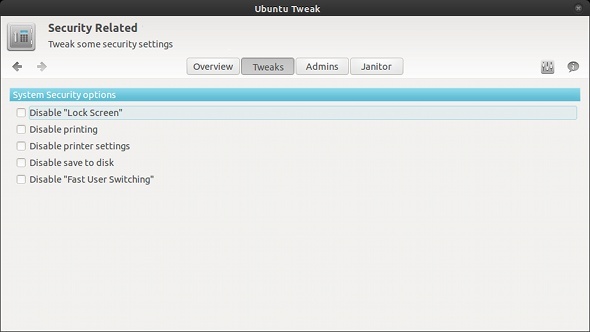
Более интересные вещи происходят за пределами страницы обзора. Когда вы нажимаете Tweaks, вы можете включить Ubuntu Tweak для внесения определенных изменений во многие части вашей системы, включая шрифты, темы, Compiz, Nautilus и другие. Для каждого компонента имеется множество настроек, поэтому перечисление их всех здесь заняло бы слишком много места. Кроме того, изучение возможностей Ubuntu Tweak также является частью веселья! Поверьте мне, потому что все настройки, которые идут с Ubuntu Tweak, определенно стоят вашего времени.
Администратор
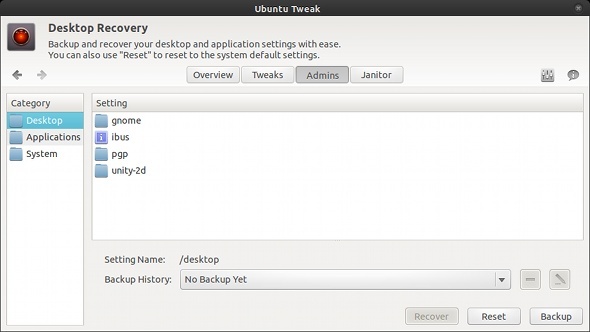
Переходя на страницу администратора, вы увидите меньше настраиваемых компонентов, но даже эти несколько очень хороши. Вы можете посмотреть как на менеджер типов файлов, так и на редактор исходных текстов, но на более интересной ноте есть еще кое-что под названием «Восстановление рабочего стола». Этот компонент Ubuntu Tweak позволяет создавать резервные копии настроек рабочего стола, приложений и системы, чтобы вы могли легко восстановить их на другом компьютере или после переустановки.
дворник

Последняя, но не менее важная страница - страница «Джанитор», которая, вероятно, будет наиболее часто используемой частью Ubuntu Tweak (если вы не используете что-то еще, например, BleachBit BleachBit - утилита для очистки вашей системы Linux Прочитайте больше ). Здесь вы можете очистить эскизы, а также множество системных «дерьмов», таких как ненужные пакеты, неиспользуемые конфигурации и старые ядра. Запуск этого иногда может дать вам хороший 1GB или около того, как вы можете видеть на скриншоте выше.
Вывод
Вот и все! Вы также можете установить и включить расширения для Ubuntu Tweak, нажав на значок настроек в верхняя правая область окна, но я нахожу функциональность приложения, поскольку оно должно быть очень достаточно. Единственное, что я хотел бы увидеть в предыдущих версиях Ubuntu Tweak - это список предлагаемых репозиториев PPA, чтобы вы можете запускать дополнительное или обновленное программное обеспечение без необходимости всегда обновляться до последней версии Ubuntu, когда бы вышел.
Используете ли вы Ubuntu Tweak? Какие ваши любимые настройки, которые он может предложить? Есть ли другие приложения Ubuntu, подобные этим, которые вы хотели бы порекомендовать? Дайте нам знать об этом в комментариях!
Дэнни - старший в Университете Северного Техаса, который пользуется всеми аспектами программного обеспечения с открытым исходным кодом и Linux.